برای مدیریت دسترسی ورود کلاس در Adobe Connect تنظیمات مختلفی وجود دارد، در این مقاله روش مدیریت دسترسی ورود کلاس و جلسه در ادوبی کانکت را به شما عزیزان آموزش خواهیم داد، همراه داتیس نتورک باشید.
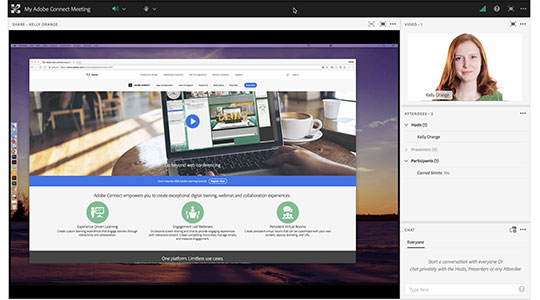
مدیریت دسترسی کلاس در Adobe Connect
ممکن است یک کلاس بسازیم و آدرس آن را به دانشجویان بدهیم تا وارد شوند و به صورت مجازی و آنلاین یک وبینار یا کلاس برگزار کنیم.
اما ممکن است نخواهیم هر کسی بتواند وارد کلاس شود و در واقع نمی خواهیم افراد ناشناس هم بتوانند وارد شوند.
در این صورت لازم است که دسترسی به جلسه و کلاس را در ادوبی کانکت مدیریت کنیم.
در این مقاله روش مدیریت دسترسی ها در Adobe Connect را به شما عزیزان آموزش خواهیم داد.
تنظیمات دسترسی به کلاس
هنگام ساختن یک meeting ، پس از ورود به بخش کاربری، به تب meetings بروید.
از قسمت meeting list ، گزینه New meeting را انتخاب می کنیم.
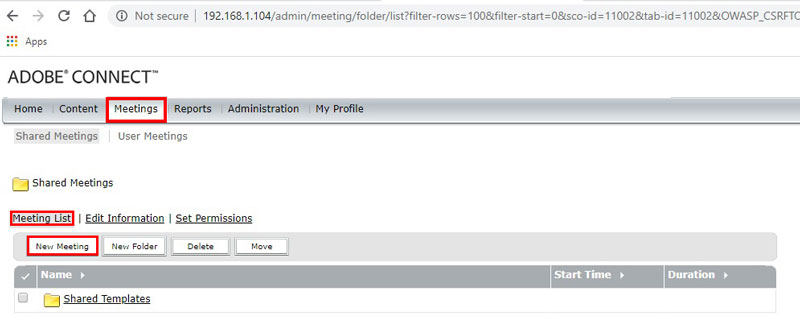
به منظور مدیریت دسترسی برای ساخت جلسه جدید نکته ای وجود دارد.
این نکته در قسمت Meeting Information و بخش Access می باشد.

در این آموزش قرار است 4 گزینه زیر را که برای مدیریت دسترسی به کلاس در Adobe Connect استفاده می شوند را بررسی کنیم.
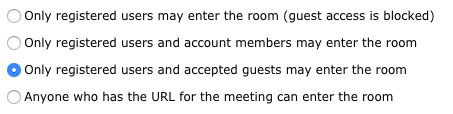
Only registered users may enter the room (guest access is blocked) :
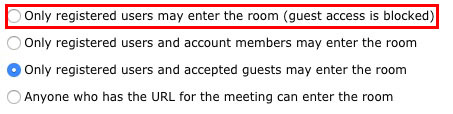
این گزینه جلسه شما را قفل می کند تا فقط کاربران و گروه هایی که به طور خاص دعوت یا وارد شده اند، به جلسه دسترسی داشته باشند.
Only registered users and account members may enter the room :
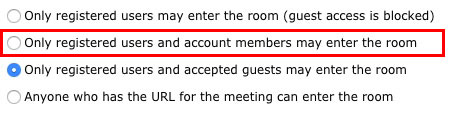
این گزینه که گزینه دوم است، در Adobe Connect 10.5 اضافه شده است.
لازم به ذکر است که این امر به منظور دسترسی آسان تر مشتریان و کاربران به سازمان خود صورت گرفته است.
همچنین این گزینه نیاز دارد تا تمام افراد با نام کاربری و رمزهای عبور شخصی خود وارد سیستم شوند.
اما نیازی نیست که آنها به طور خاص به جلسه دعوت شوند.
Only registered users and accepted guests may enter the room :
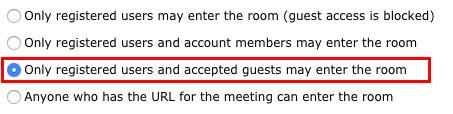
گزینه سوم پیش فرض است و تعادل خوبی بین نگه داشتن دسترسی محدود فراهم می کند.
در حالی که به میزبان و Host امکان پذیرش میهمانانی را می دهد که به طور اختصاصی به جلسه دعوت نشده اند.
افرادی که به طور اختصاصی دعوت شده اند می توانند وارد سیستم شوند و به طور خودکار دسترسی به meeting خواهند داشت.
کسانی که دعوت نشده اند ( و شاید حتی حساب نداشته باشند ) می توانند نام خود را در قسمت Guest تایپ کرده و درخواست ورود کنند.
میزبان جلسه در اتاق هشداری دریافت می کند که شخصی خواستار ورود است و می تواند با یک پیام سفارشی ، قبول یا رد کند.
در حالت آخر ، میزبان جلسه می تواند پیامی را به کاربر بدهد که به کاربر می گوید دلیل عدم پذیرش آن چیست.
Anyone who has the URL for the meeting can enter the room :
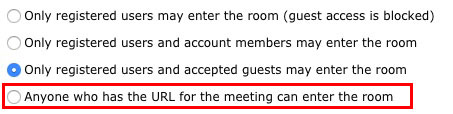
گزینه آخر کلیه محدودیت ها را از جلسه Adobe Connect حذف می کند.
به هر کسی که آدرس URL جلسه را بداند برای ورود به جلسه، می تواند هم با احراز هویت و هم بدون احراز هویت وارد شود.
همه کاربران یک صفحه ورود به سیستم را مشاهده می کنند.
اما می توانند با اعتبار خود (اگر دارای حساب کاربری باشند) ، یا با افزودن نامی به عنوان مهمان وارد جلسه شوند.
در تنظیم دسترسی کلاس Adobe Connect این گزینه نه تنها برای استفاده گسترده مشتری مداری مانند وبینار است،
بلکه برای زمانی است که مشتری و کاربران می خواهند جلسه ای را تنظیم کنند که در هر زمان به آن امکان دسترسی وجود داشته باشد. (از جمله زمانی که Host نباشد)
جلسات می توانند با لینک های وب، یادداشت ها، دانلود فایل ها و حتی نرم افزار های کاربردی سفارشی، تنظیم شوند.
تنظیمات دعوت از کاربران
گزینه های اصلی اجازه و محدود کردن دسترسی به ” Registered Users ” تغییر یافته است.
بنابراین ، کاربر ثبت نام شده یا همان registered user چیست؟
صفحه دوم new meeting creation wizard شما را قادر می سازد که به عنوان صاحب جلسه تعیین کنید که چه کسی دعوت شده است (registered) و سطح دسترسی آنها را در اتاق جلسه کنترل کنید.
این صفحه شامل دو جدول است.
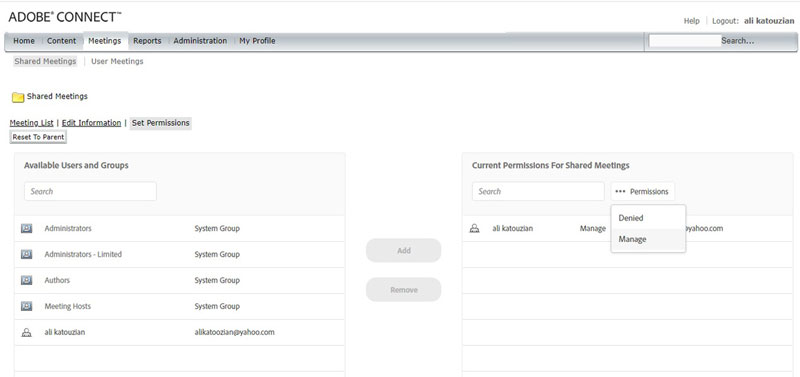
جدول در سمت چپ شامل همه گروه ها و کاربران در پایگاه داده Adobe Connect است.
جدول سمت راست شامل همه کسانی که به meeting شما دعوت شده اند و نمایانگر سطح دسترسی آنها می باشد.
می توانید گروه ها یا کاربران جداگانه را از جدول سمت چپ به جدول سمت راست اضافه کنید.
برای تنظیم دسترسی کلاس Adobe Connect با انجام این کار ، آنها می توانند با ورود به سیستم ، به جلسه شما دسترسی داشته باشند.
می توان همزمان با انتخاب Shift یا Control (برای سیستم عامل مک) ، ضمن انتخاب آنها از جدول ، چندین کاربر و گروه را انتخاب کنید.
ستون دوم در سمت راست، مجوزهای هر گروه در جلسه شما را نشان می دهد.
به طور پیش فرض ، شما باید به عنوان میزبان راه اندازی شوید و هر کاربر جدیدی که اضافه می کنید شرکت کننده خواهند بود.
شما می توانید مجوزها را در اینجا تغییر داده و آنها هنگام ورود به جلسه به طور خودکار آن نقش را بر عهده خواهند گرفت.
علاوه بر اینکه می توانید آنها را به عنوان میزبان ( Host ) ، مجری ( Presenter ) و شرکت کننده ( Participant ) تنظیم کنید، می توانید مجوز جلسه خود را نیز بر روی “رد شده” یا همان ( Denied ) تنظیم کنید.
این امر باعث می شود از ورود آنها به اتاق خودداری شود حتی اگر در یکی از گروه های دسترسی قرار داشته باشند.
امیدواریم مقاله آموزش مدیریت دسترسی ورود کلاس در Adobe Connect (ادوبی کانکت) برای شما عزیزان مفید بوده باشد.
داتیس نتورک را در شبکه های اجتماعی دنبال کنید.

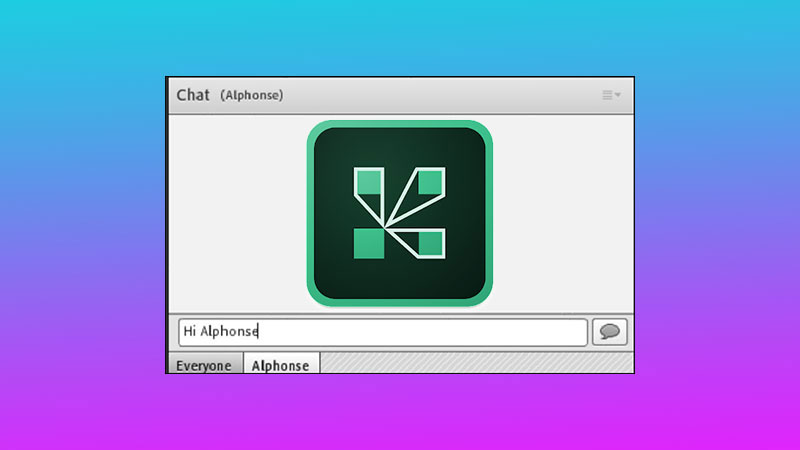

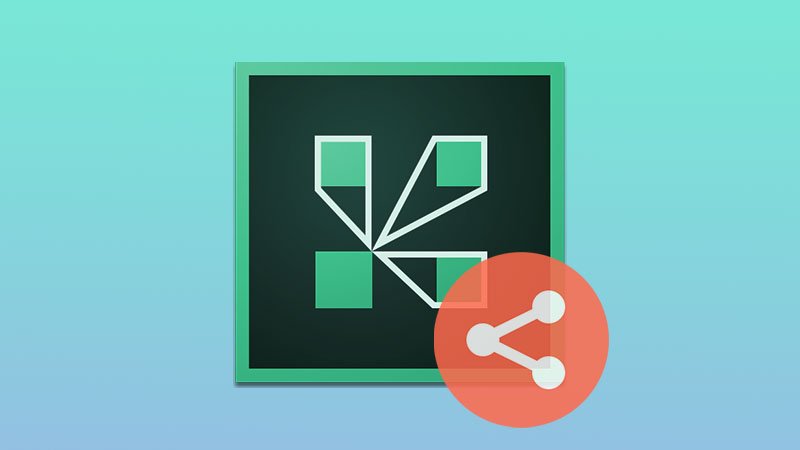
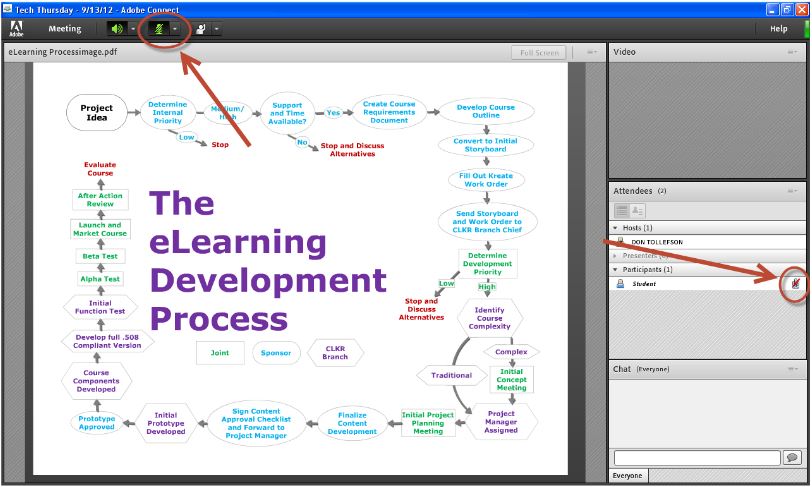
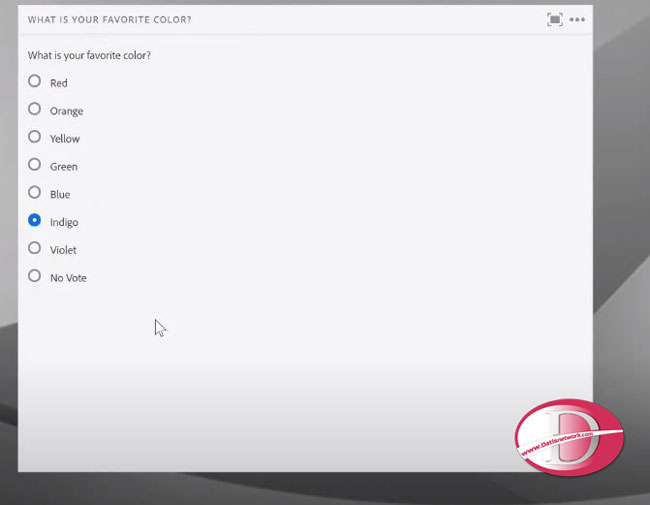
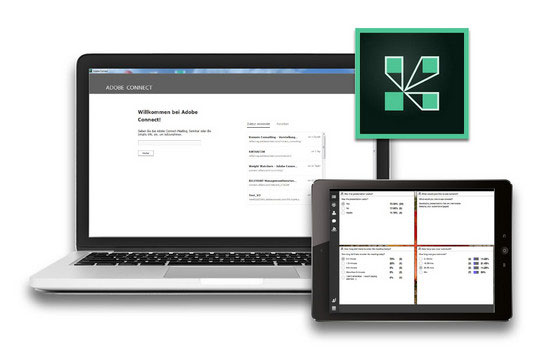
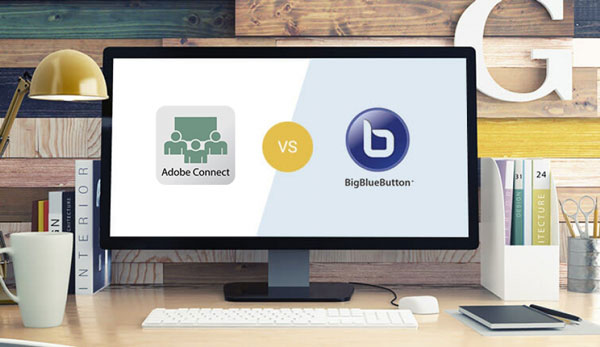
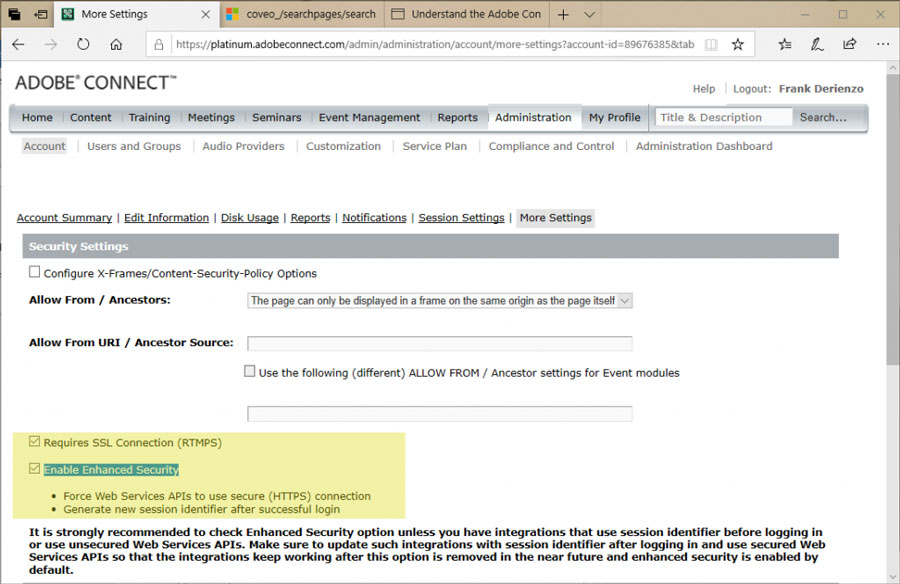
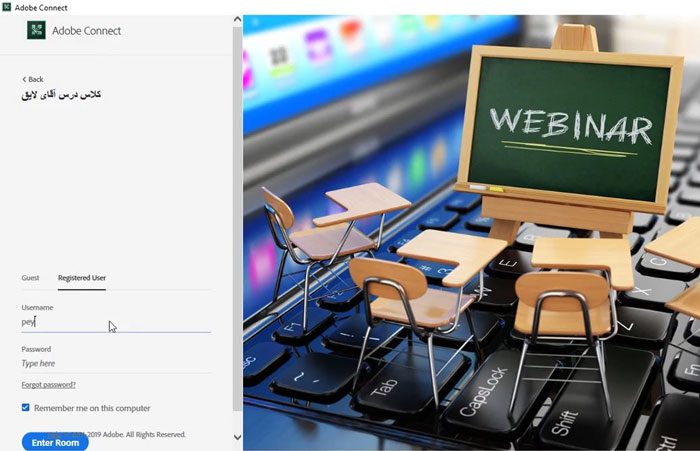
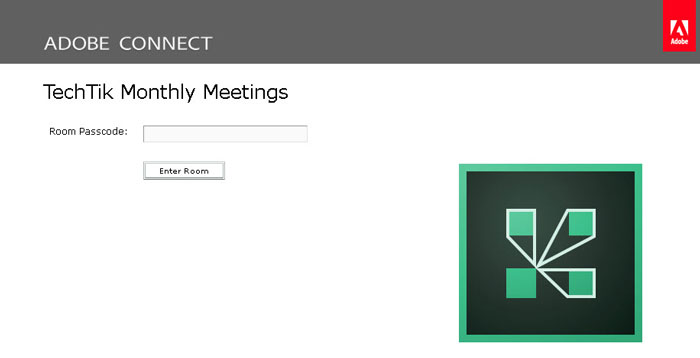
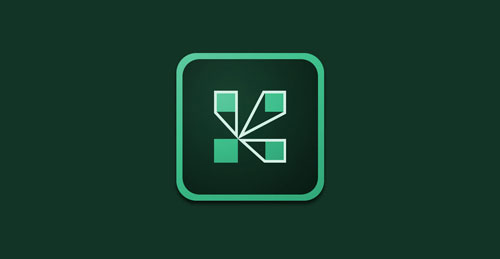
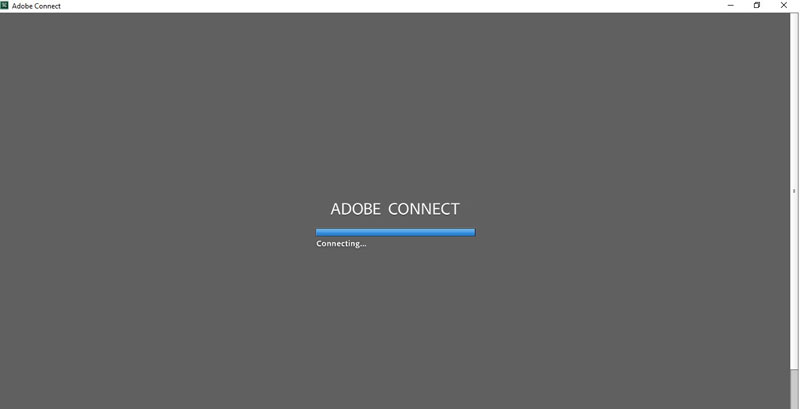
سلام، بنده یک اکانت تریال سه ماهه ایجاد کردم
و یک حساب کاربری هم بعنوان سازنده در اختیار دارم
هنگامی که یک virtual class ایجاد میکنم و به اکانتی که برای یک مربی دیگر ساخته ام دسترسی host میدم، پس از ورود به کلاس با اکانت مربی (حتی در ساعتی که برای زمان کلاس تعریف شده)، اون اکانت با دسترسی participant درنظر گرفته میشه
اما زمانی که اون اکانت سازنده وارد بشه و حضور داشته باشه، اکانت مربی هم در لحظه به host تغییر میکنه
در رابطه با presenter هم همینطور
در واقع اعمال دسترسی های بالاتر از participant منوط به حضور اکانت سازنده هست
میخواستم ببینم که آیا روش برنامه همینطوره، یا به تریال بودن برنامه مربوطه، یا اینکه نیاز به تنظیمات دیگری هست.
سپاس فراوان از شما